เปิดหรือปิดเสียงเริ่มต้นใน Windows 11
Microsoftได้เปิดตัวWindows 11ที่มีคุณสมบัติใหม่มากมาย(lot of new features)รวมถึงเสียงเริ่มต้นใหม่ที่ละเอียดอ่อนมากและเบาในแบบที่ดูเหมือนสมบูรณ์แบบเกินกว่าจะรับรู้ คุณลักษณะนี้ถูกปิดใช้งานโดยค่าเริ่มต้นในWindows 10เพื่อให้ระบบปฏิบัติการเหมาะสำหรับผู้ที่ทำงานในแบบส่วนตัว อย่างไรก็ตาม เสียงสตาร์ทเครื่องอาจรบกวนมารยาทของสถานที่ต่างๆ เช่น ห้องประชุม สัมมนา สัมมนา เป็นต้น ดังนั้น หากคุณเป็น คนรัก Windows 10และอยากให้Windows 11 ใหม่ เงียบแบบนี้ โพสต์นี้จะอธิบายว่า คุณสามารถปิดเสียงเริ่มต้นในWindows 11(Windows 11)
เหลือบของเมนูใหม่และอินเทอร์เฟซผู้ใช้พร้อมกับคุณลักษณะการเริ่มต้นทางดนตรีไม่ใช่เรื่องใหม่สำหรับMicrosoft OS (Microsoft OS)ก่อนหน้านี้จะพบในWindows 95 , XP และ Windows 7 เสียงของ Windows Startupได้รับการแนะนำอีกครั้งด้วยวิธีที่ปรับปรุงให้ดีขึ้นด้วยตัวเลือกการปิดใช้งานเพื่อความสะดวกของผู้ใช้ ทำให้ OS เป็นมิตรกับคนที่ทำงานตอนกลางคืนหรือในห้องสมุด ฯลฯ
วิธีปิดการใช้งานเสียงเริ่มต้น(Startup Sound)ในWindows 11
หากคุณต้องการให้อุปกรณ์ไม่มีเสียงขณะบู๊ต คุณสามารถปิดWindows 11 Startup Soundได้ สำหรับสิ่งนี้ ให้ทำดังต่อไปนี้:
- คลิกขวา(Right-click)ที่ เมนู Startแล้วเลือกSettings
- เลือกหมวดPersonalization
- คลิกที่แท็บธีม(Themes)
- ไปทางขวาและคลิกที่ตัวเลือกเสียง(Sounds )
- บน แท็บ เสียง(Sound)ให้ยกเลิกการทำเครื่องหมายที่ช่องถัดจากตัวเลือกPlay Windows Startup sound การดำเนินการนี้จะปิดใช้งานเสียงเริ่มต้น
- หากต้องการเปิดใช้งานอีกครั้ง ให้เลือกช่องทำเครื่องหมายPlay Windows Startup sound
- คลิกที่ปุ่ม Apply > OKเพื่อบันทึกการเปลี่ยนแปลงที่คุณทำ
หากต้องการ คุณสามารถดูขั้นตอนข้างต้นโดยละเอียดได้:
ในการเริ่มต้น คุณต้องเปิดการตั้งค่า(Settings)Windows 11 ก่อน สำหรับสิ่งนี้ ให้คลิกขวาที่ เมนู Startแล้วเลือกSettings คุณยังสามารถใช้แป้นพิมพ์ลัดWindows+I
อ่าน(Read) : วิธีเปิดแผงการตั้งค่าเสียงแบบเก่าใน Windows(How to open old Sound settings panel in Windows 11) 11
ตอนนี้คลิกที่ หมวด Personalizationจากนั้นเลือก แท็บ Themesที่อยู่ในบานหน้าต่างด้านซ้ายของหน้า
ทางด้านขวา คุณจะเห็นตัวเลือกบางอย่างที่เกี่ยวข้องกับการเปลี่ยนแปลงธีม(Themes)
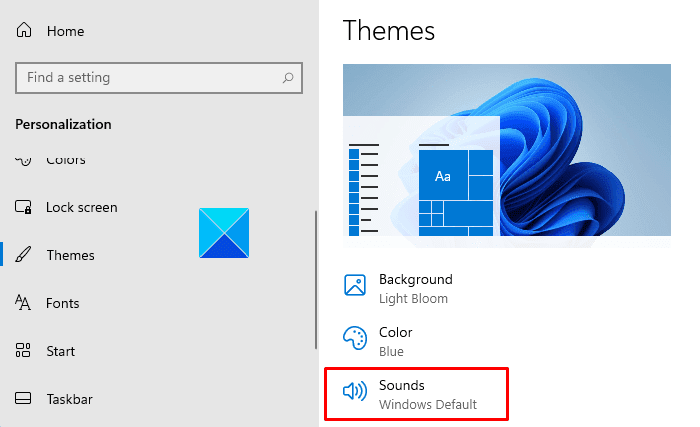
คลิกที่ ตัวเลือก เสียง(Sounds)เพื่อเปิดหน้าต่างคุณสมบัติ(Properties)

บน แท็บ เสียง(Sounds)คุณจะเห็นช่องทำเครื่องหมายที่ระบุว่าเล่นเสียงเริ่มต้นของ Windows (Play Windows Startup sound )ที่เปิดใช้งานโดยค่าเริ่มต้น
ดังนั้น หากคุณต้องการปิดเสียงเริ่มต้น(Startup Sound)บนอุปกรณ์ของคุณ ให้ยกเลิกการเลือกช่องที่เกี่ยวข้องและบันทึกการเปลี่ยนแปลง
คุณสามารถเปิดใช้งานได้อีกครั้งโดยคลิกที่ตัวเลือกเดียวกัน
วิธีนี้จะทำให้คุณสามารถเปิดและปิดเสียงเริ่มต้น(Startup Sound)บนระบบคอมพิวเตอร์ Windows 11 ได้
แค่นั้นแหละ. หวังว่ามันจะช่วย(That’s it. Hope it helps.)
ที่เกี่ยวข้อง: (Related:) วิธีเปิดหรือปิดใช้งาน Snap Layouts บน Windows(How to enable or disable Snap Layouts on Windows 11) 11
Related posts
วิธีการเปลี่ยนหรือปิดใช้งานเสียงเริ่มต้นของ Windows 11
เปิดใช้งาน Recording Recording Recording Devices และแสดงอุปกรณ์ปิดการใช้งานใน Windows 11
วิธีการเปิดแผงการตั้งค่า Sound เก่าใน Windows 11
เปิดใช้งานหรือปิดใช้งานสูง Contrast Warning Message, Sound ใน Windows 11
วิธีที่จะทำให้ Windows 11 ฮอตสปอต
วิธีการบล็อก Windows 11 จากการติดตั้งบนคอมพิวเตอร์ของคุณ
ชิปเซ็ตและเมนบอร์ดที่รองรับ Windows 11 operating system
2 วิธีในการเปลี่ยนลำโพงเริ่มต้นใน Windows 11
เปิดใช้งานหรือปิดใช้งาน Wi-Fi และ Ethernet adapter บน Windows 11
วิธีการเปลี่ยน Theme ใน Microsoft Teams บน Windows 11
Windows 11 Volume Mixer: ทั้งหมดที่คุณต้องรู้! -
วิธีการปรับ Webcam Brightness ใน Windows 11
พีซีนี้ไม่สามารถทำงาน Windows 11 - แก้ไขได้!
วิธีการเปลี่ยนเสียงเริ่มต้นของ Windows 10
วิธีการเปลี่ยน Taskbar size บน Windows 11
วิธีการติดตั้ง Windows 11 โดยใช้ Hyper-V ใน Windows
วิธีการเปิด Windows Tools ใน Windows 11
วิธีการซ่อน Badges บน Taskbar Icons ใน Windows 11
วิธีเข้าถึง Volume Mixer เก่าใน Windows 11 -
วิธีการติดตั้ง Windows Subsystem สำหรับ Linux บน Windows 11
